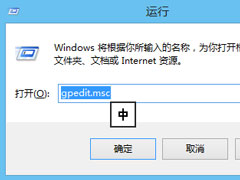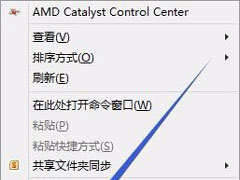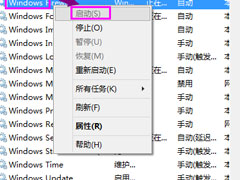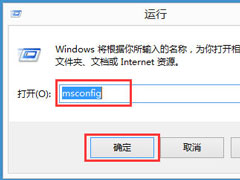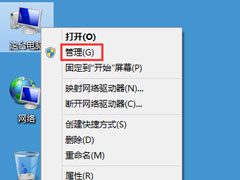Win8双屏怎么设置主屏幕?Win8双屏显示设置方法
时间:2019-04-29 来源:N系统大全
当今社会下,因为种种需求,越来越多的人开始为电脑设置双屏,也就是一台主机会有两个显示器,一个为主屏幕,一个为扩展屏幕。那么,Win8双屏怎么设置主屏幕呢?下面,我们就一起往下看看Win8双屏设置主屏幕的方法。
方法/步骤
1、在屏幕任意空白位置点击鼠标右键,选择“屏幕分辨率”;
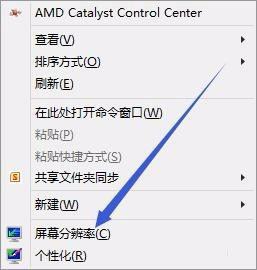
2、在“更改显示器外观”栏中选择需要设置为主屏幕的屏幕编号,选中“使它成为我的主显示器”,点击确定;
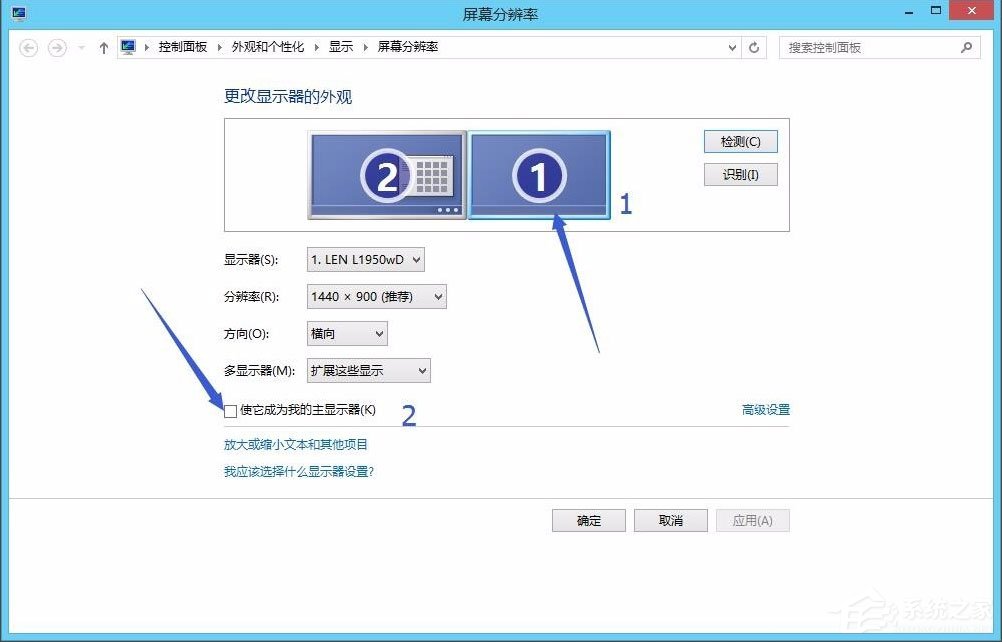
3、设置完成后,主屏幕任务栏会呈现如下显示,扩展屏幕将不会有黄色框住部分信息。

以上就是Win8双屏设置主屏幕的具体方法,设置完之后就能轻松分清主屏幕和扩展屏幕了。因为主屏幕下方会显示时间和当前运行程序等信息,而扩展屏幕没有。
相关信息
-
-
2019/04/30
Win8注册表被锁定如何解除?Win8注册表解锁方法 -
2019/04/29
Win8双屏怎么设置主屏幕?Win8双屏显示设置方法 -
2019/04/29
Win8系统共享打印机出现错误提示0x000006d9怎么解决?
-
-
Win8输入法提示已禁用IME怎么解决?
不知道大家是否有发现,在Win8中,IME输入法编辑器只要一段时间不用,系统就会自动禁用,并且会提示“已禁用IME”,从而导致输入法不能正常使用。那么,Win8输入法提示已禁用IME怎么解...
2019/04/28
-
Win8系统搜索框无法输入字符如何解决?
最近有Win8系统用户反映,使用搜索框搜索文件的时候发现搜索框无法输入字符。那么,Win8系统搜索框无法输入字符如何解决呢?接下来,我们就一起往下看看Win8系统搜索框无法输入字符...
2019/04/26
系统教程栏目
栏目热门教程
- 1 Win8系统如何禁用NetBIOS?Win8系统禁用NetBIOS的方法
- 2 Win8系统下“IE浏览器打不开/主页被改/被安装工具栏”问题怎么解决?
- 3 Win8系统下connectify的使用教程
- 4 Win8系统玩战地4出现提示“DirectX Error”怎么解决?
- 5 Win8提示“Windows已遇到关键问题,将在1分钟后重启”怎么办?
- 6 Win8如何实现系统自动登陆?Win8实现系统自动登陆的方法
- 7 Win8系统IE浏览器缓存设置方法介绍
- 8 Win8战地4 DirectX Error怎么办?
- 9 Win8迅雷提示临时文件或其所在磁盘不可写怎么办?
- 10 Win8英雄联盟NSIS Error安装错误怎么解决?
人气教程排行
站长推荐
热门系统下载
- 1 电脑公司 GHOST WIN7 SP1 X64 极速体验版 V2017.12(64位)
- 2 番茄花园 GHOST XP SP3 极速装机版 V2013.12
- 3 电脑公司 GHOST XP SP3 五一劳动节版 V2019.05
- 4 GHOST WIN8 X64 免激活专业版 V2017.03(64位)
- 5 电脑公司 GHOST WIN7 SP1 X64 经典优化版 V2015.03(64位)
- 6 萝卜家园 GHOST WIN10 X64 旗舰稳定版 V2018.12(64位)
- 7 番茄花园 GHOST WIN7 SP1 X64 官方旗舰版 V2016.07 (64位)
- 8 萝卜家园 GHOST XP SP3 暑假装机版 V2015.07
- 9 深度技术 GHOST XP SP3 万能装机版 V2015.12
- 10 【风林火山】GHOST WIN7 SP1 X64 极速安全版 V2016.12 (64位)